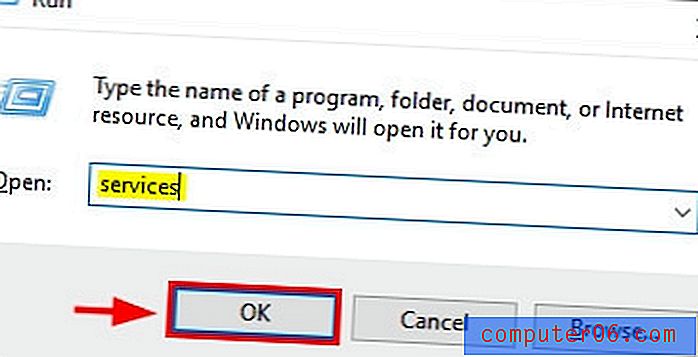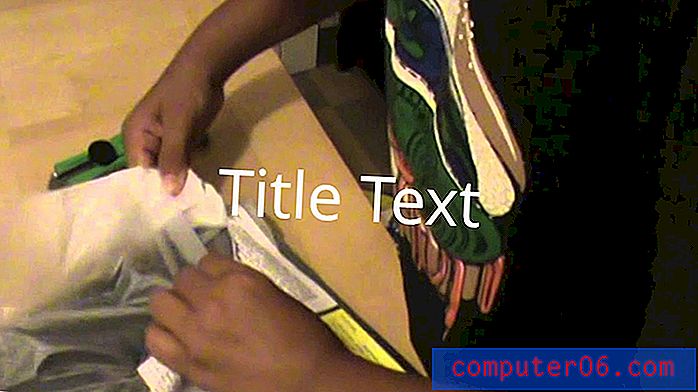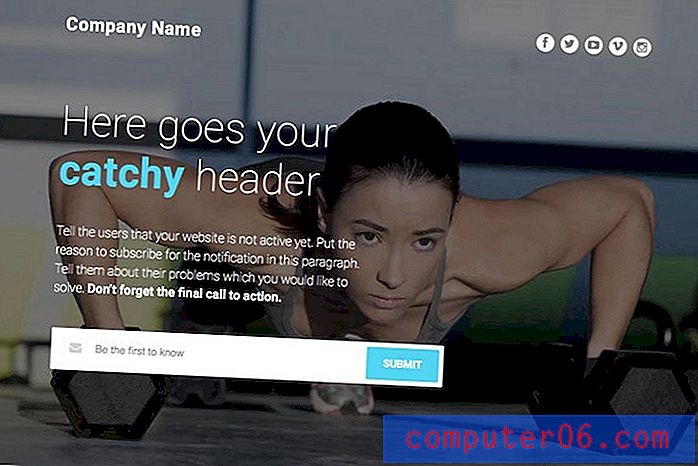Kako vratiti Apple TV u tvorničke postavke
Apple TV brzo može postati središnji dio vaše kućne zabave, pa je frustrirajuće ako nešto na njemu ne radi ispravno.
Ali ako ste isprobali svaki vodič za rješavanje problema koji biste mogli pronaći i još uvijek imate poteškoće, tada bi najbolje rješenje bilo jednostavno vratiti Apple TV na njegove tvorničke postavke. Apple TV će nakon toga preuzeti najnovije ažuriranje softvera i instalirati ga na uređaj.
Vraćanje Apple TV-a
U nastavku su navedeni koraci za vraćanje Apple TV-a na tvorničke postavke, a zatim će Apple TV preuzeti najnovije softversko ažuriranje. Time će se ukloniti sve informacije koje ste unijeli na uređaj, poput vašeg Apple ID-a, podataka za prijavu na Netflix i svih dodatnih konfiguracija koje ste možda napravili.
Korak 1: Uključite televizor i prebacite ga na ulazni kanal na koji je spojen Apple TV, a zatim pritisnite i držite tipku Izbornik na Apple TV-u da biste se pomaknuli do glavnog izbornika.
Korak 2: U glavnom izborniku odaberite opciju Postavke .

Korak 2: Odaberite općenito opciju na vrhu zaslona.
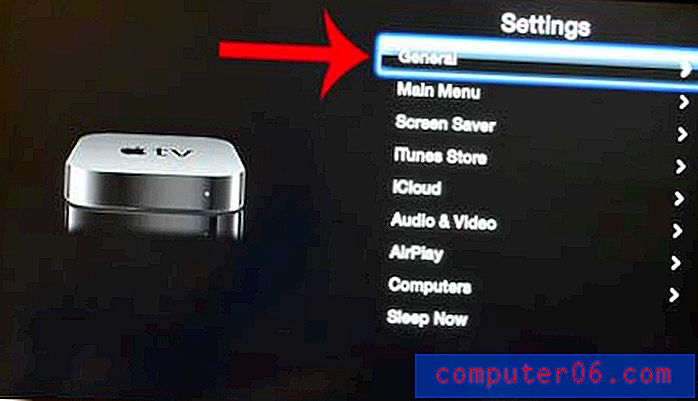
Korak 3: Pomaknite se prema dolje i odaberite opciju Reset pri dnu izbornika.
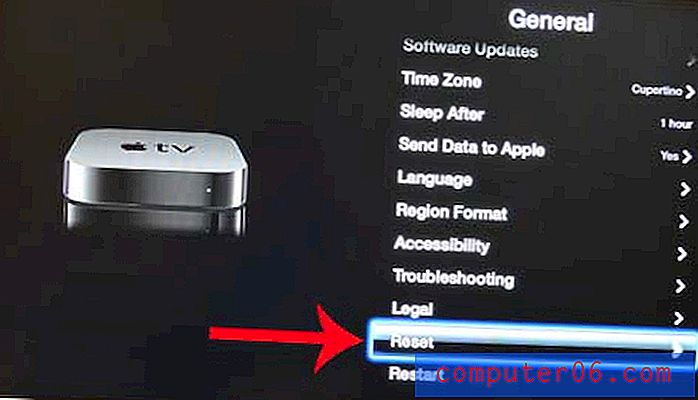
Korak 4: Na ovom izborniku odaberite opciju Vraćanje .
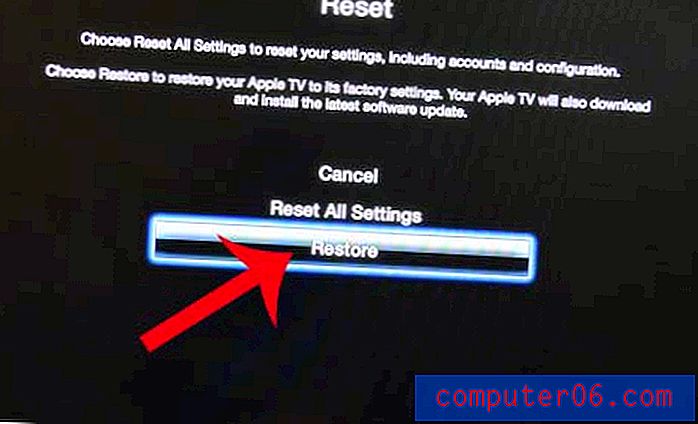
Korak 5: Ponovno odaberite opciju Vraćanje da biste potvrdili svoj izbor, tada će koraci vraćanja započeti na Apple TV-u. Postupak može trajati mnogo vremena, jer će vaš Apple TV morati preuzeti i instalirati najnovije ažuriranje softvera.
Tražite li način da jednostavno ponovo pokrenete Apple TV? Ovaj članak će vam pokazati kako ponovno pokrenuti uređaj ako nešto ne radi ispravno.